PR
VODサービスの中には、あの手この手で解約引き留めを迫ってくるケースが結構ありますよね。
 ハリ丸
ハリ丸
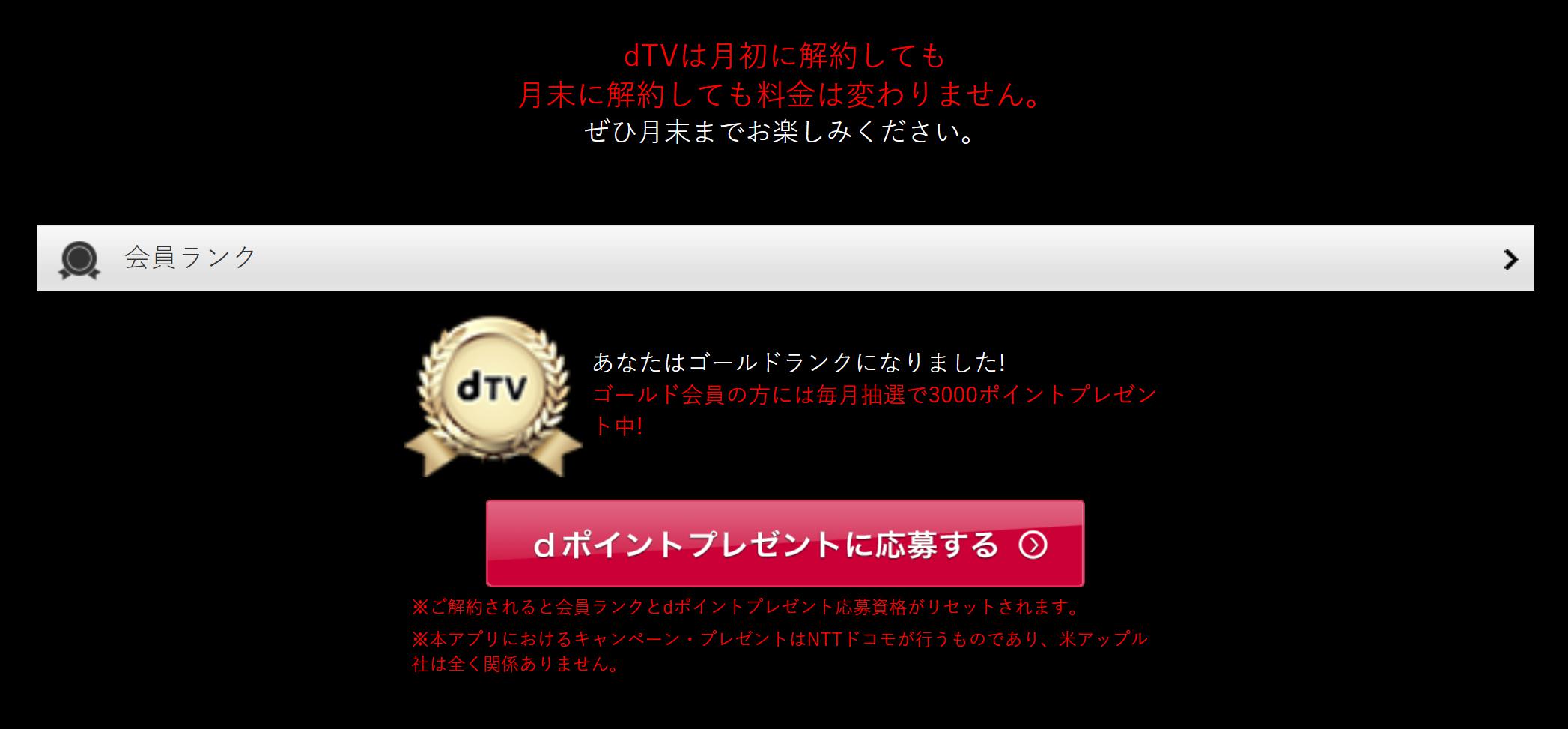
こういった解約引き留めがウザくて、VODサービスの利用を躊躇している方も少なからずいると思いますが
DAZNの場合は、こういったウザイ引き留めは一切ナシ。逆に「え!?これで解約手続き終わり??」と拍子抜けするくらい、わずか30秒足らずで解約手続きが完了してしまいます。
この記事では、DAZNの解約&退会手順について解説をしていきます。
DAZNの退会手続き手順(PC版)
▼DAZNへログイン後、TOPページの「メニュー ⇒ マイ・アカウント」をクリックします。
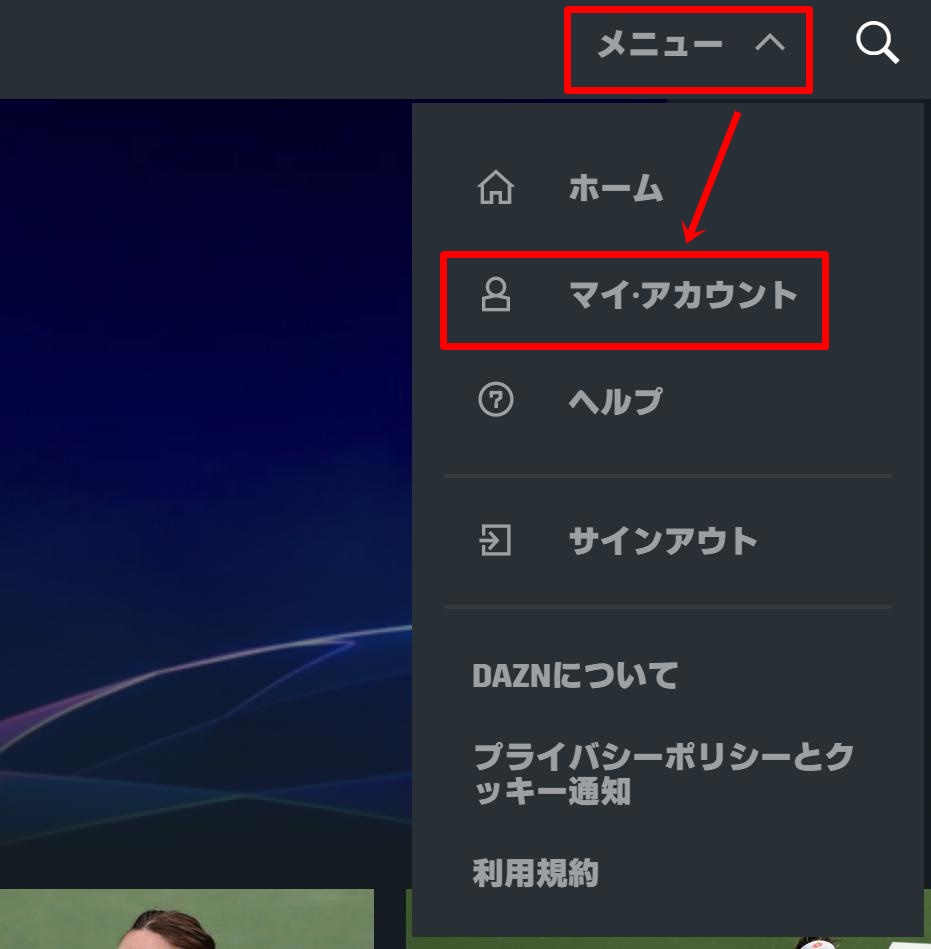
▼ ページ中断、ご契約内容の右下にある「退会する」をクリックします。
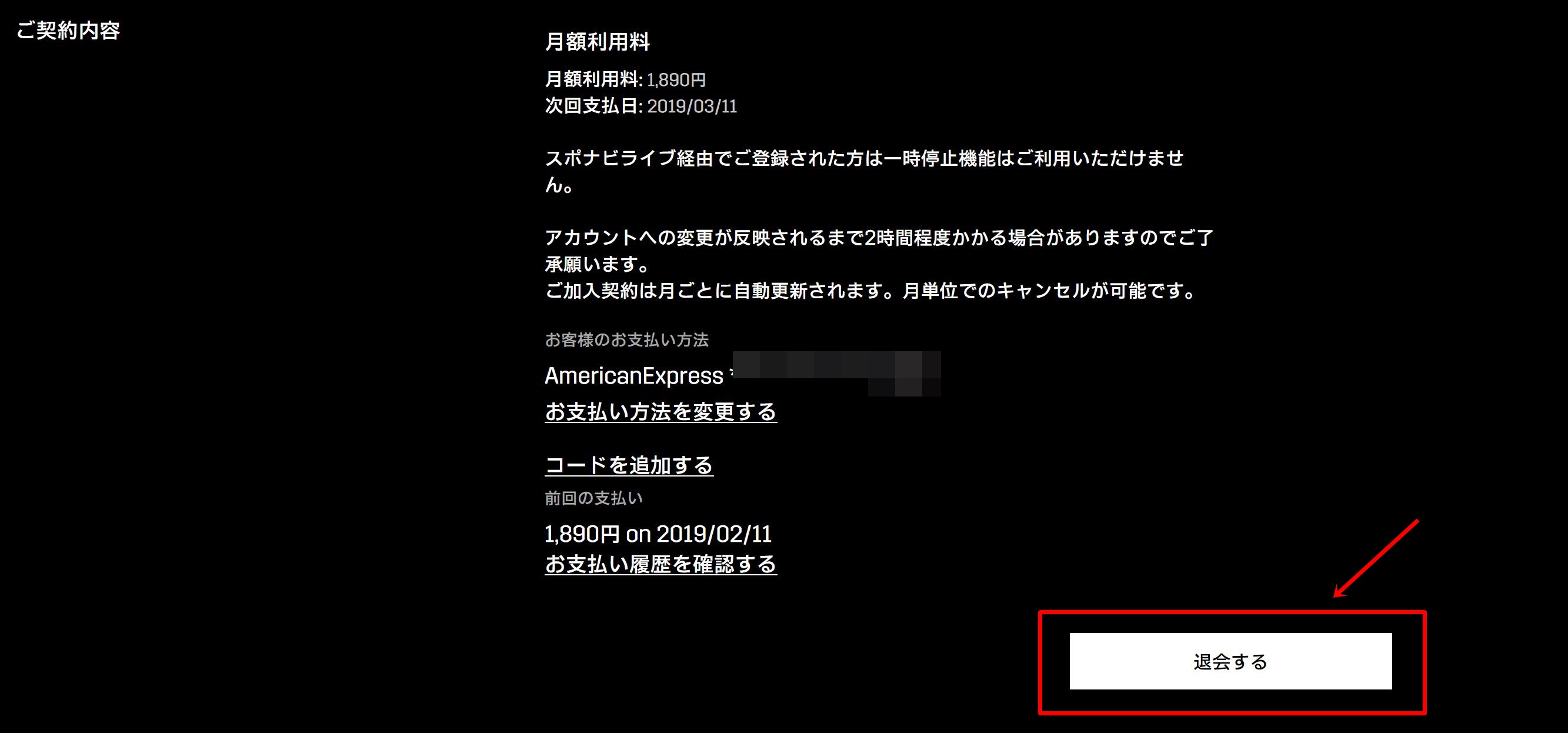
▼画面一番下の「退会する」をクリックします。
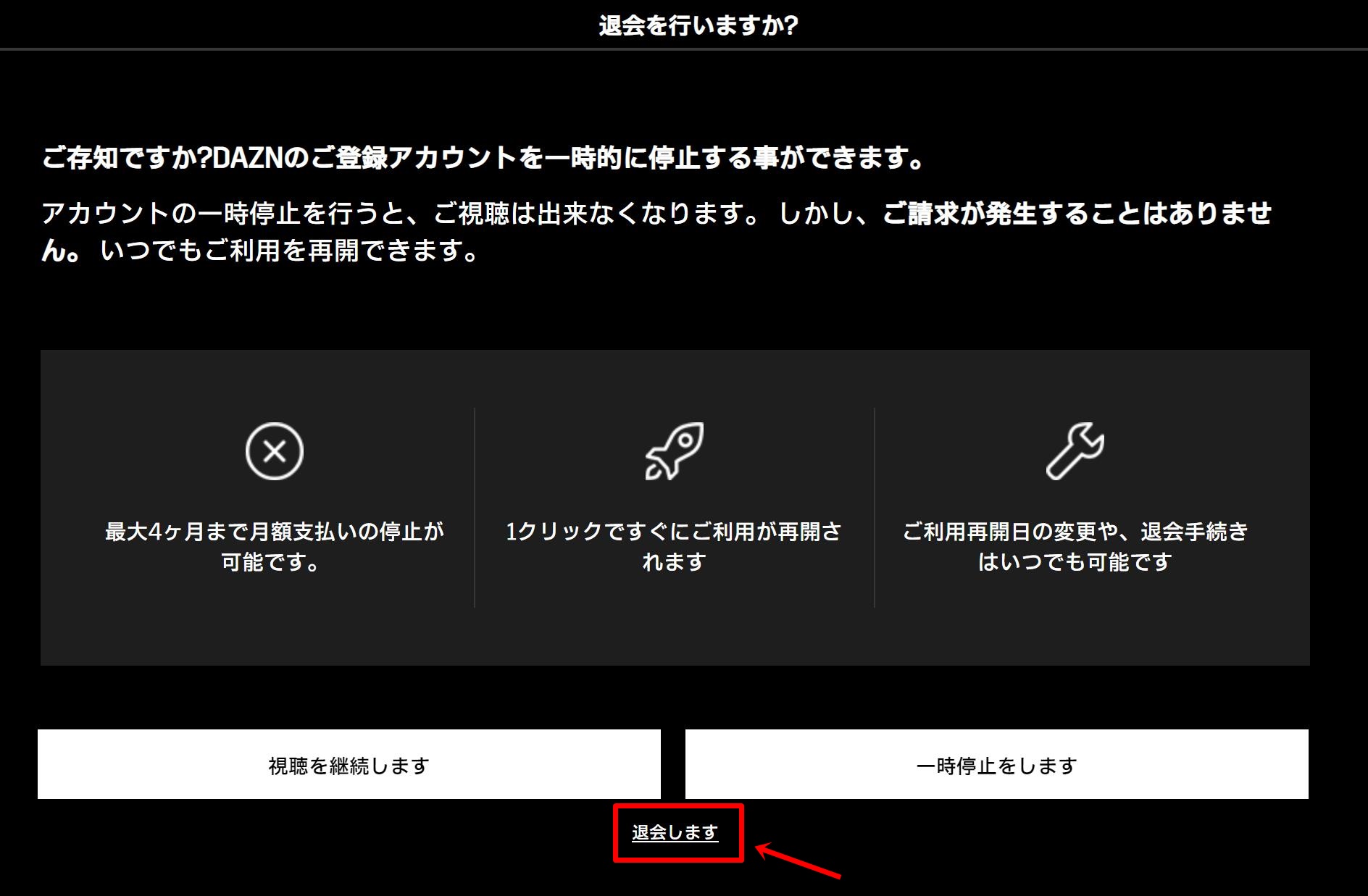
▼退会する理由を1つ選択し、「退会する」をクリックします。
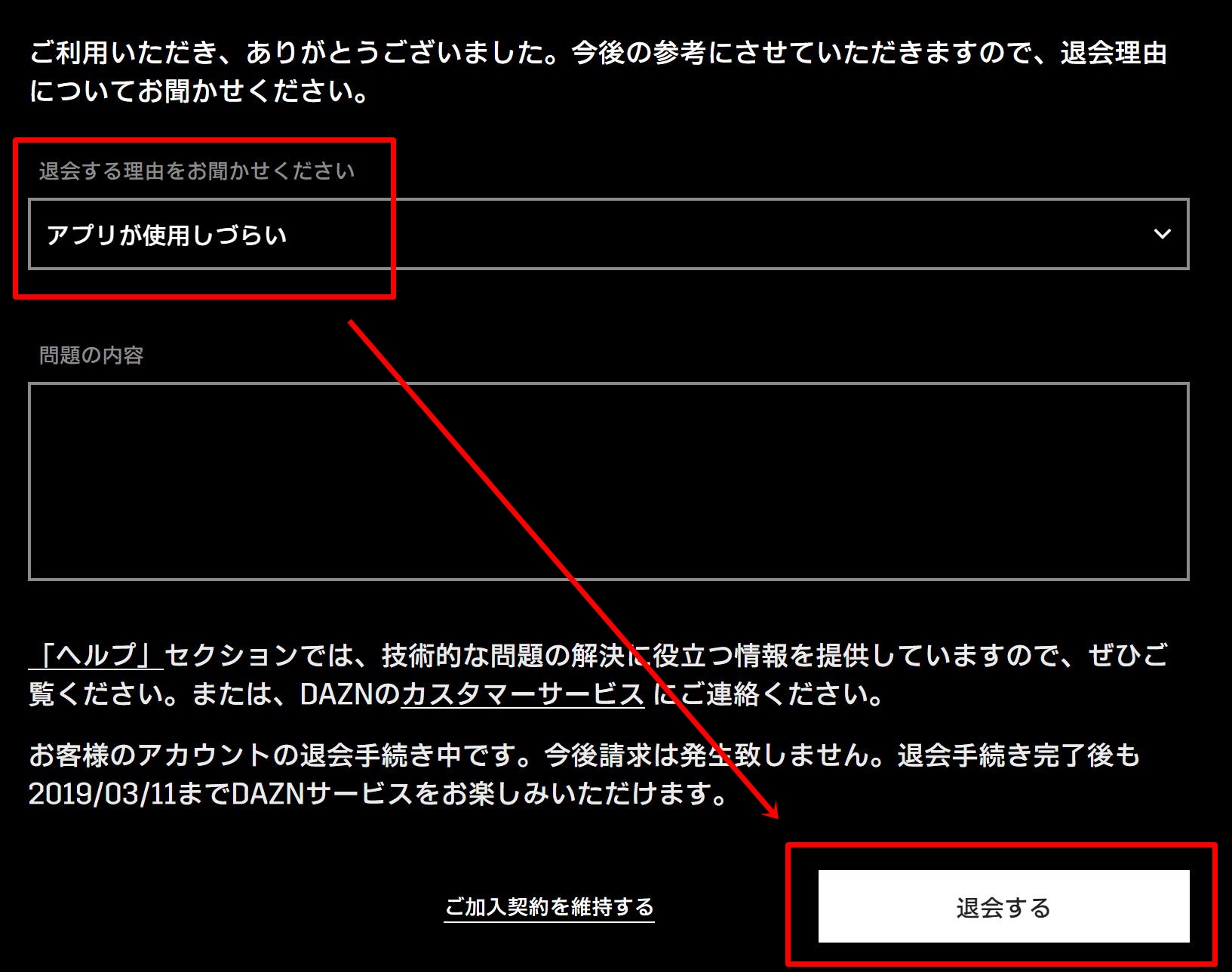
▼「退会リクエストが完了しました」のページが表示されれば、退会処理は完了です。

DAZNの退会手続き手順(スマホ・アプリ版)
退会手続きが出来るのはブラウザ経由のみです。スマホアプリの場合、「その他 ⇒ マイ・アカウント」とタップすると、自動的にブラウザが起動します。
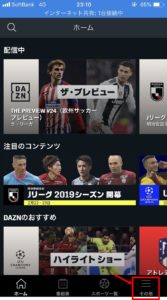
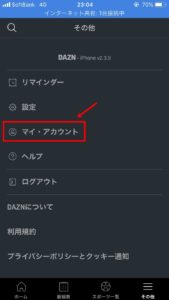
▲ここまで進むと、スマホで自動的にブラウザが起動します。ブラウザ起動後は、▼以下の手順通りに進めば退会手続きが可能です。
DAZNへログインし、画面左上の「3本線マーク ⇒ マイ・アカウント」とタップします。
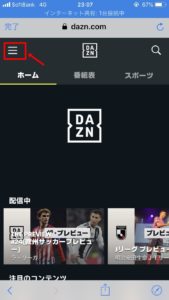
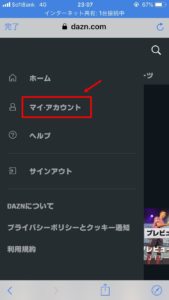
▼③ページ中断、ご契約内容の一番下にある「退会する」をタップします。 ④退会する理由を1つ選択し、「退会する」をタップします。 ⑤「退会リクエストが完了しました」のページが表示されれば、退会処理は完了です。
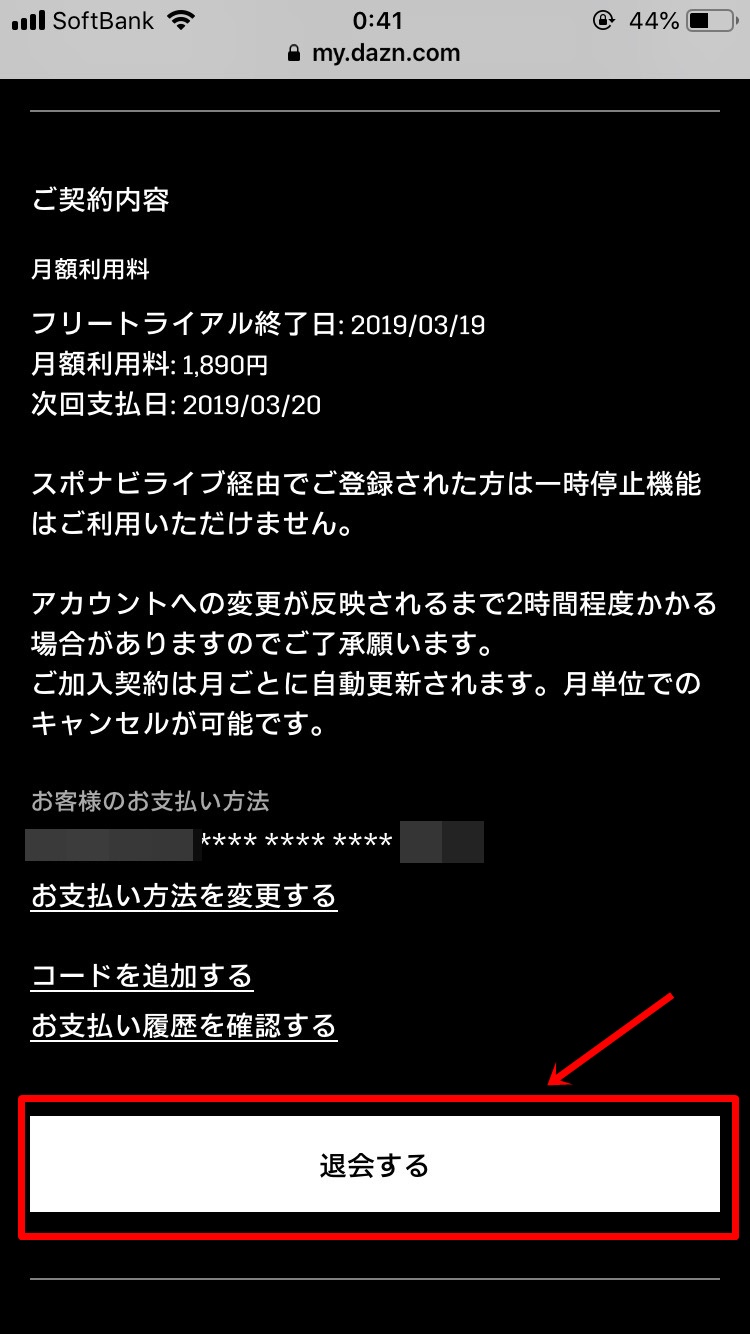
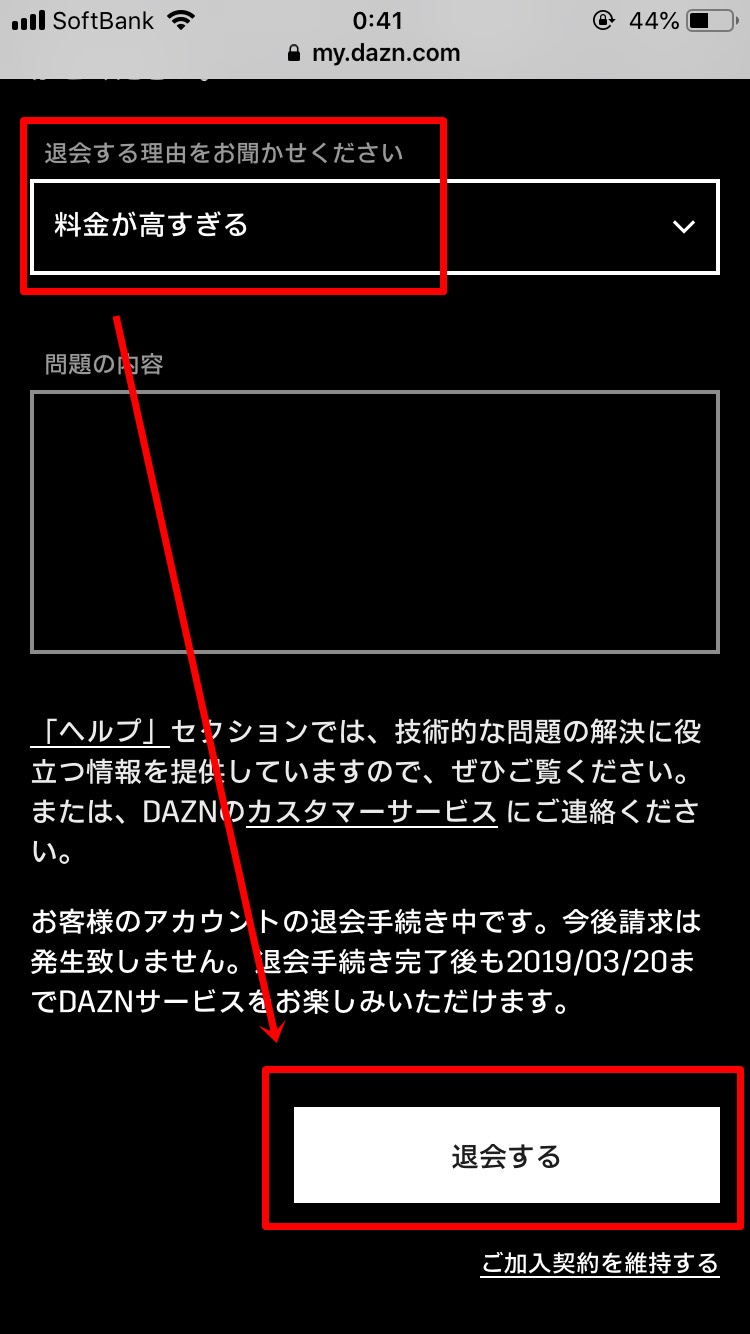
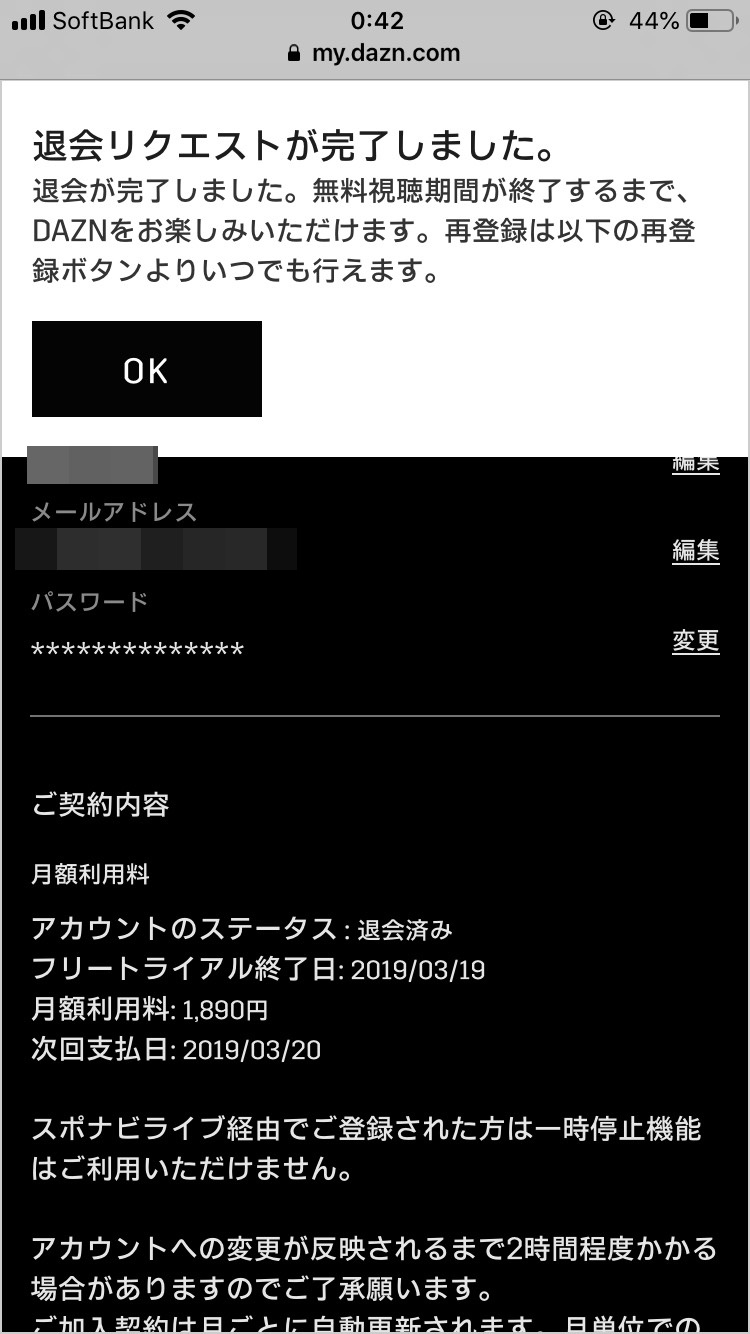
退会手続き完了メールを確認する
▼退会処理が完了すると、DAZNに登録しているメールアドレスに「退会手続き完了」のお知らせメールが届くので、コチラも確認してください。
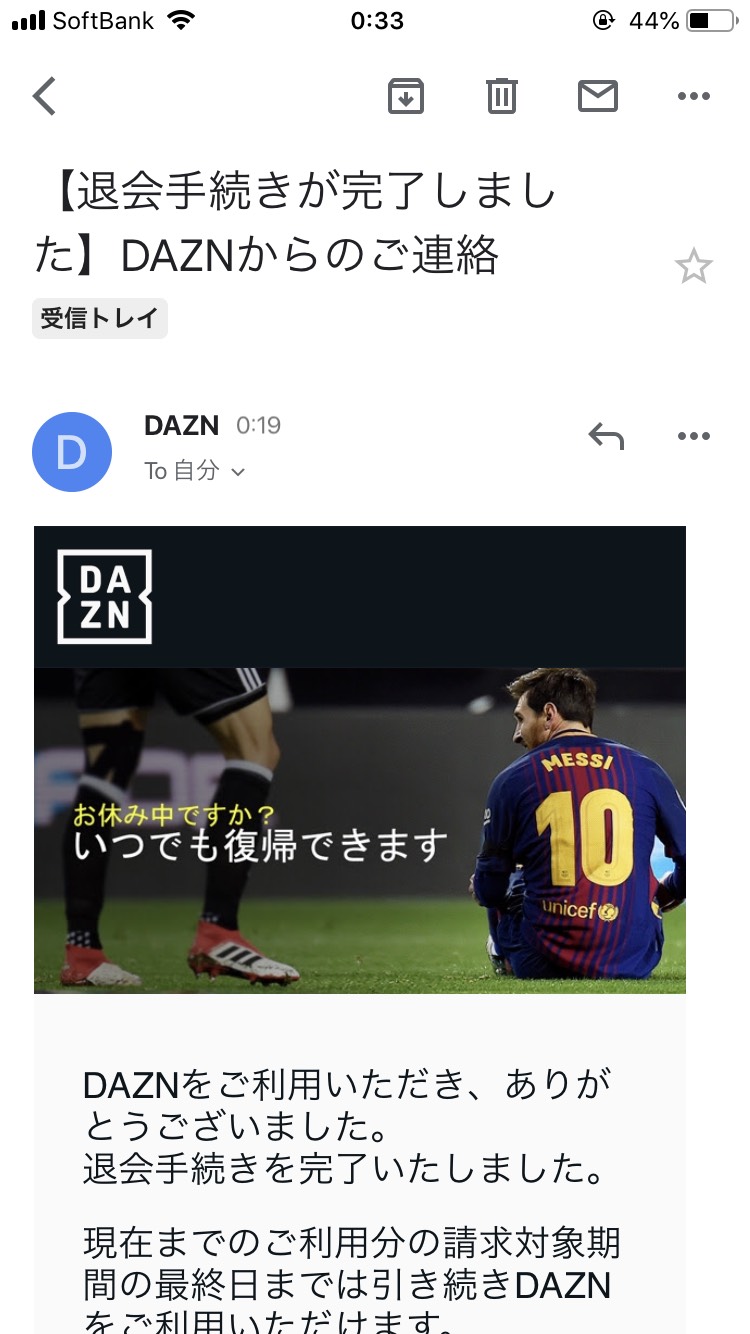
 ハリ丸
ハリ丸
ハイ、コレで解約は完了です。(笑)
「解約処理が面倒かな・・」と思ってDAZNの利用を躊躇していた方も、これだけ簡単にサクっと解約できるなら安心してDAZNを利用できるのではないでしょうか。
DAZNは「プロ野球・Jリーグ」などの国内スポーツを始め、「海外サッカーリーグ・チャンピオンズリーグ・テニス・ゴルフ」など、海外スポーツのラインナップも充実しています。
\DAZNの圧倒的なラインナップ!/
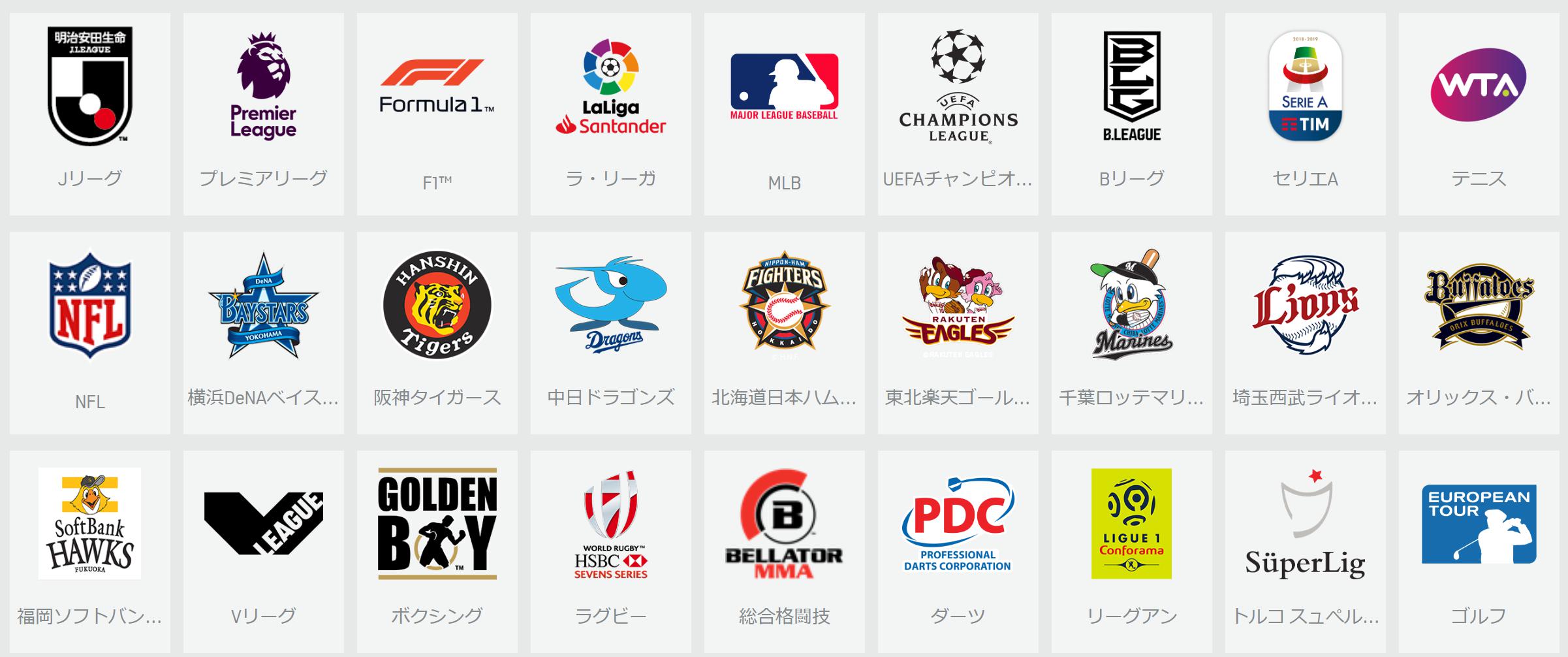
まずは1カ月無料のお試し期間をぜひ利用してみてはいかがでしょうか?
※1か月以内に解約すれば、料金は1円もかかりません。
▼DAZNの新規登録方法は、こちらの記事で詳しく説明しています。
 DAZNの新規登録方法&契約できない場合の対処方法を1分で分かりやすく解説!
DAZNの新規登録方法&契約できない場合の対処方法を1分で分かりやすく解説! 





